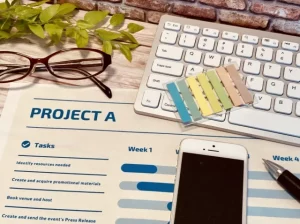エクセルで売上管理する方法を解説!売上管理に便利な関数も紹介
管理者として売上管理を任されたものの、効率的な方法が分からずに悩んでいませんか?
エクセルを使った売上管理は、その解決策となる可能性があります。本記事では、エクセルで売上管理を行う方法を詳しく解説します。複雑な機能や専門的なITスキルがなくても、エクセルの基本操作から始めて、徐々に効率的な売上管理システムを構築できる方法をご紹介します。
売上管理とは
売上管理とは、会社やお店がどれだけ商品やサービスを売ったかを記録し、分析することを指します。具体的には、毎日の売上金額や売れた商品の数、誰が買ったかなどの情報を集めて整理します。これにより、ビジネスの状況を理解し、将来の計画を立てるのに役立ちます。
売上管理をしっかり行うことで、経営者や管理者はお店や会社の経営状態をチェックし、問題点を見つけて改善することができます。エクセルを使った売上管理は、特に中小企業にとって、コストをかけずに効果的に行える方法として広く使われています。
売上管理の必要性
売上管理は、ビジネスの成功に不可欠な要素です。売上データ入力から始まり、売上集計、売上分析まで、一連のプロセスを適切に管理することで、ビジネスが健全であるかを把握し、将来の戦略を立てることができます。
・日々の売上状況を正確に把握することで、在庫管理や仕入れ計画の最適化ができる。
・月次報告書や週次報告書を作成することで、経営陣や上司に対して業績報告ができる。
・売上傾向を分析することで、季節変動や顧客ニーズの変化を捉え、タイムリーな商品展開や販促活動につなげられる。
適切な売上管理は、単なる数字の把握だけではありません。将来の成長戦略を立てる上での重要な基盤にもなるのです。
エクセルで売上管理表を作る方法
ここでは、管理項目の選定、取引先マスターの作成、商品マスターの作成、売上管理表とマスターデータとの紐づけのやり方について説明します。
管理項目を選定する
エクセルで売上管理を効果的に行うためには、適切な管理項目の選定が不可欠です。各企業の売上管理において、どの項目を管理するかを慎重に検討することで、より効率的な売上データ入力と分析が可能になります。
まず、基本的な管理項目として、以下のものが挙げられます。
- 日付:売上が発生した日を記録します。これにより、日次、週次、月次の売上集計が容易になります。
- 店舗名:複数の店舗を管理している場合、どの店舗での売上かを明確にします。
- 商品名:販売した商品を特定します。
- 数量:販売した商品の個数を記録します。
- 単価:商品一つあたりの価格を入力します。
- 売上金額:数量と単価を掛け合わせた総額を記録します。
- 支払方法:現金、クレジットカード、電子マネーなどの区分を記録します。
- 顧客情報:可能であれば、顧客の属性(年齢層、性別など)を記録します。
これらの基本項目に加えて、ビジネスの特性に応じて以下のような項目を追加することも検討しましょう
- カテゴリー:商品のジャンルや種類を分類します。
- 仕入れ先:商品の仕入れ元を記録し、仕入れ管理にも活用します。
- 粗利益:売上金額から仕入れ価格を引いた利益を計算します。
- 担当者:販売を担当した従業員名を記録します。
管理項目を選定する際は、将来の売上分析や経営判断に必要な情報を想定しながら決定することが重要です。例えば、売上傾向を把握するためには、日付や商品カテゴリーの項目が不可欠です。
また、エクセルグラフ作成を見据えて、数値データと文字データを適切に分けて管理することも大切です。
ただし、管理項目を増やしすぎると、日々の売上データ入力が煩雑になり、作業効率が低下する可能性があります。特にエクセル基本操作に不慣れな場合は、まずは必要最小限の項目からスタートし、徐々に拡張していくのがおすすめです。
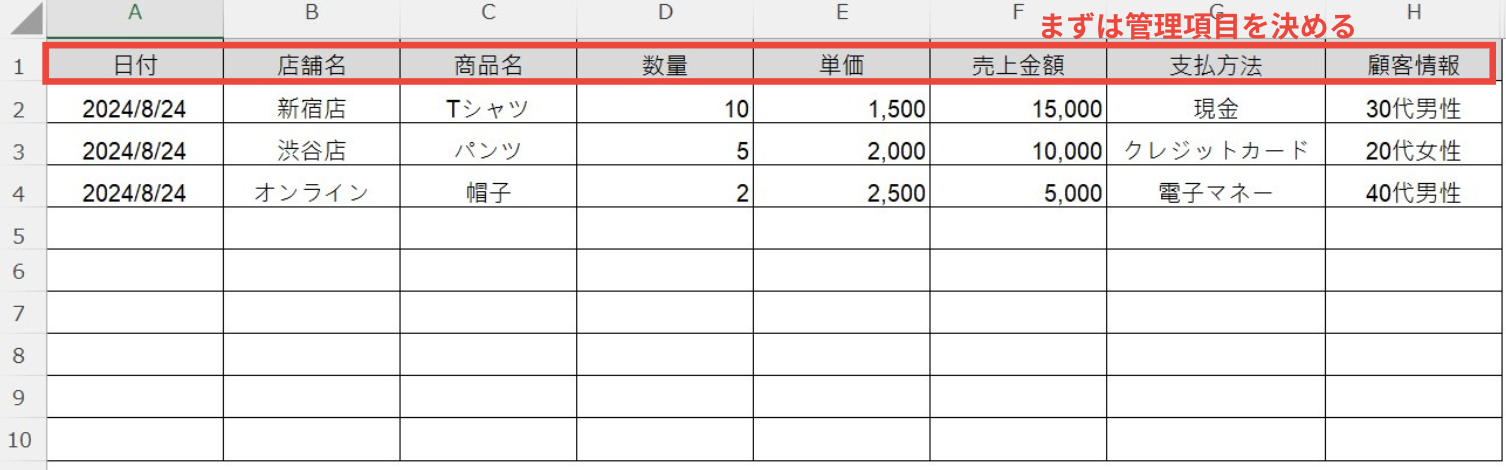
取引先マスターを作る
エクセルで売上管理を効率的に行うためには、取引先マスターの作成が重要なステップとなります。取引先マスターとは、取引先の情報を一元管理するためのデータベースです。これを作成することで、売上データ入力の際に取引先情報を簡単に参照でき、入力ミスを減らすことができます。
取引先マスターを作成する手順は以下の通りです。
1. 新しいシートを作成し、「取引先マスター」と名付けます。
2. 以下のような列を設定します
- 取引先コード
- 取引先名
- 住所
- 電話番号
- 担当者名
- 取引条件(支払い条件など)
- その他必要な情報(業種、取引開始日など)
3. 各列にデータを入力していきます。取引先コードは、後で売上管理表とのデータ連携に使用するため、一意の値を設定することが重要です。
4. データの入力が完了したら、テーブル形式に変換します。これにより、データの並べ替えやフィルタリングが容易になります。
データ範囲を選択する: 顧客データが入力された範囲を全て選択します(例:A1から最後のセルまで)。
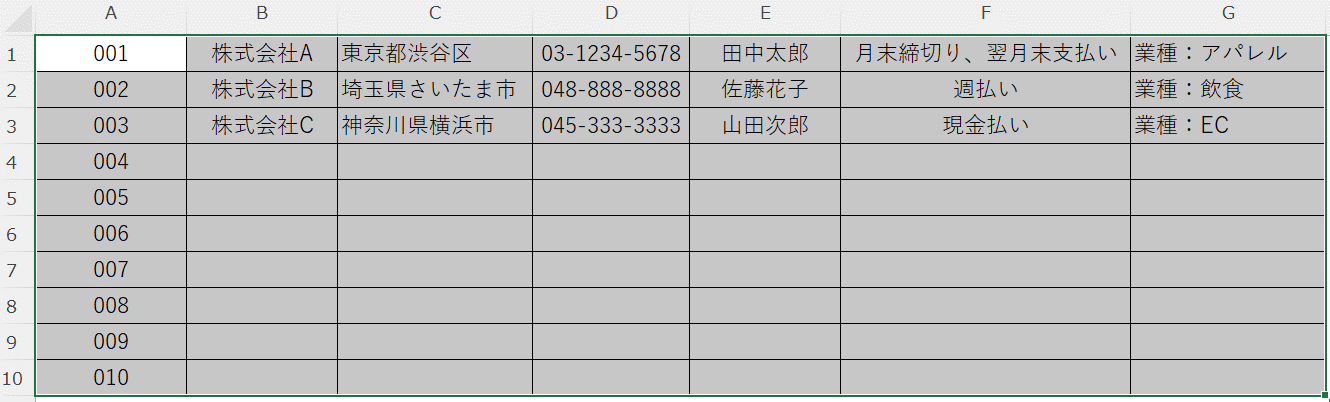
テーブルを挿入する: 「挿入」タブをクリックし、「テーブル」を選択します。選択した範囲が自動的にテーブルとして設定されます。
ここで「列1」となっているところに項目名を入力してください。
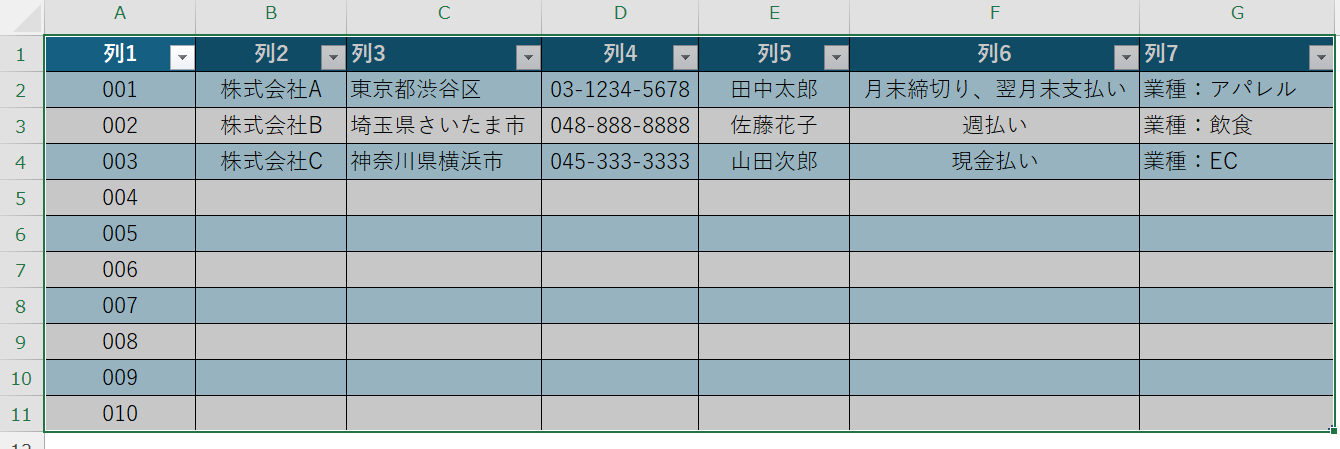
5. 必要に応じて、条件付き書式を設定し、重要な情報を視覚的に強調します。
取引先マスターを作成する際のポイントは、各企業の特性を考慮することです。例えば、複数の店舗がある場合は、各店舗の取引先を区別できるように工夫しましょう。また、取引先の種類(卸売業者、メーカー、サービス提供者など)を分類する列を追加することで、後の売上分析に役立ちます。
また、取引先マスターは定期的に更新することが大切です。新規取引先の追加や既存取引先の情報変更を適宜反映させることで、常に最新の情報を維持できます。これにより、月次報告書や週次報告書の作成時に、正確な取引先情報を参照することができます。
取引先マスター(完成版)
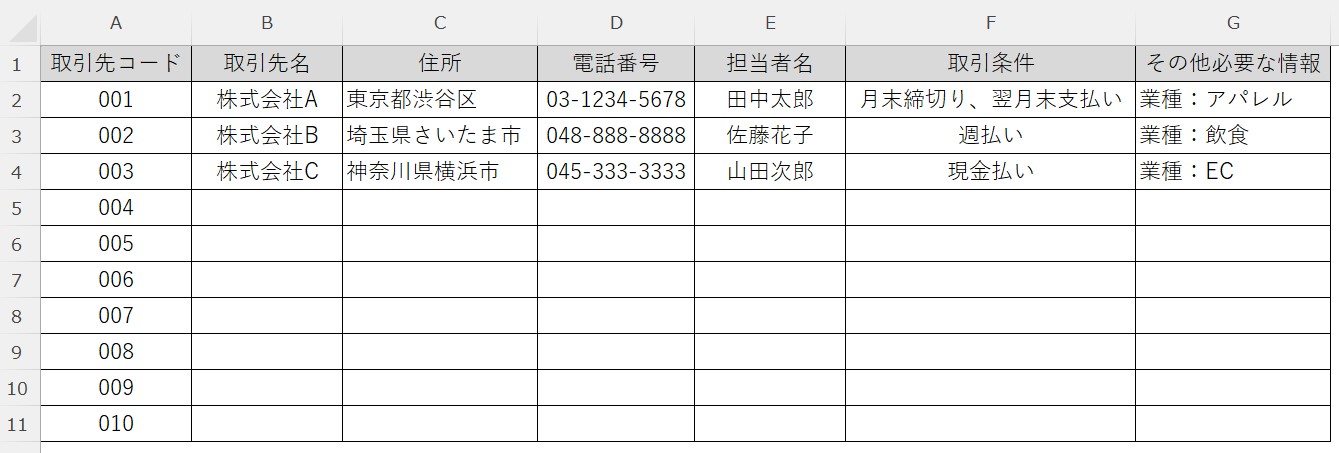
商品マスターを作る
エクセルで売上管理を効率的に行うためには、商品マスターの作成が不可欠です。商品マスターとは、取り扱う全商品の情報を一元管理するデータベースです。これを作成することで、売上データ入力の際に商品情報を簡単に参照でき、入力ミスを減らすとともに、売上分析の精度を高めることができます。
商品マスターを作成する手順は以下の通りです。
1. 新しいシートを作成し、「商品マスター」と名付けます。
2. 以下のような列を設定します。
- 商品コード
- 商品名
- カテゴリー
- 仕入れ価格
- 販売価格
- 在庫数
- 仕入れ先
- その他必要な情報(サイズ、色、製造年月日など)
3. 各列にデータを入力していきます。
4. データの入力が完了したら、テーブル形式に変換します。これにより、データの並べ替えやフィルタリングが容易になります。
データ範囲を選択する: 顧客データが入力された範囲を全て選択します(例:A1から最後のセルまで)。
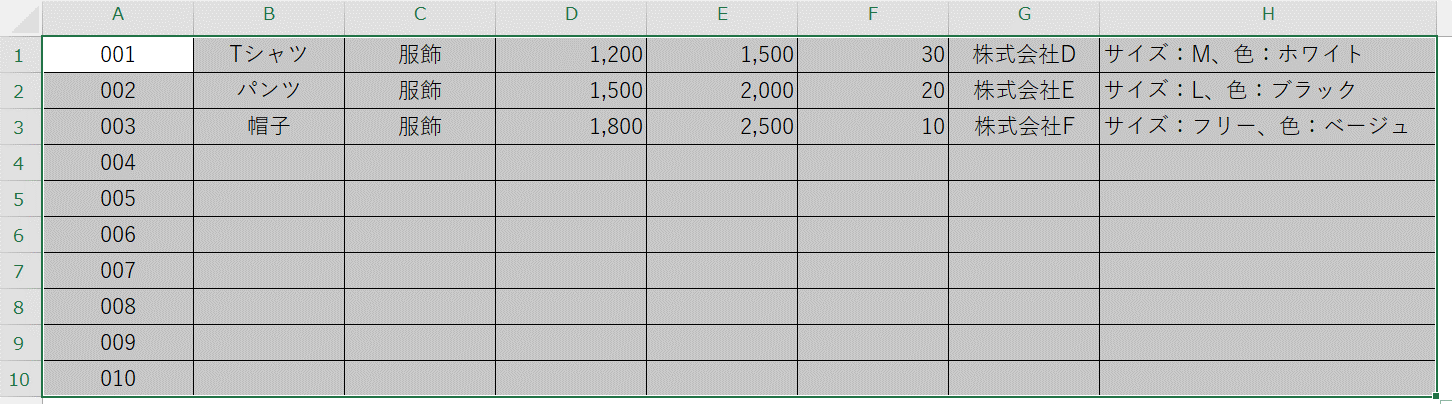
テーブルを挿入する: 「挿入」タブをクリックし、「テーブル」を選択します。選択した範囲が自動的にテーブルとして設定されます。
ここで「列1」となっているところに項目名を入力してください。
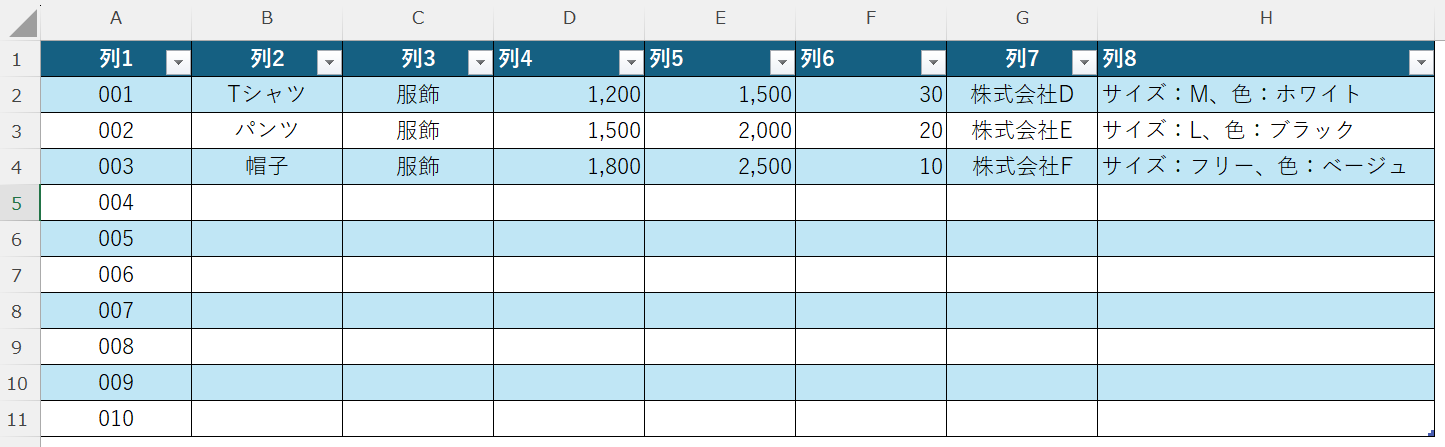
5. 必要に応じて、条件付き書式を設定し、在庫数が少ない商品や利益率の高い商品などを視覚的に強調します。
商品マスターを作成する際のポイントは、小売業の特性を考慮することです。例えば、季節商品や限定商品を区別できるように工夫したり、商品のライフサイクルを管理する列を追加したりすることで、より詳細な売上分析が可能になります。
また、商品マスターは定期的に更新することが大切です。新商品の追加や価格変更、在庫数の更新などを適宜反映させることで、常に最新の情報を維持できます。これにより、月次報告書や週次報告書の作成時に、正確な商品情報を参照することができます。
商品マスター(完成版)
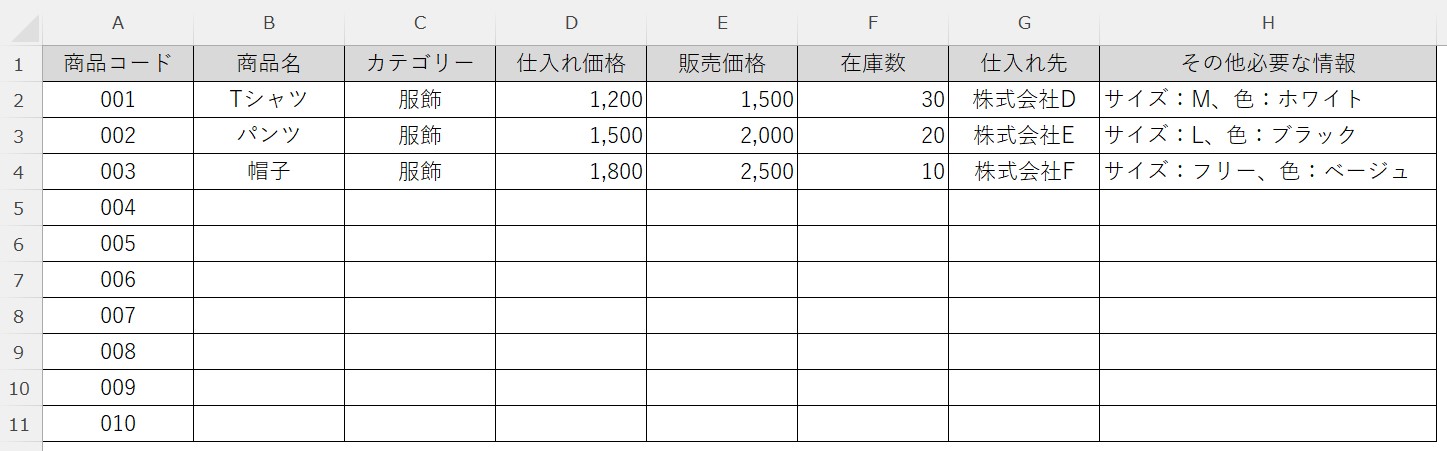
売上管理表とマスターデータを紐づける
エクセルで売上管理を効率的に行うためには、売上管理表と先ほど作成した取引先マスターや商品マスターを紐づけることが重要です。この紐づけにより、売上データ入力の手間を大幅に削減し、入力ミスを防ぐことができます。
紐づけの基本的な手順は以下の通りです。
1. 売上管理表(表 2.1)に「取引先コード」と「商品コード」の列を追加し、各売上に対する取引コードと商品コードを登録する。
-2.jpg)
2. VLOOKUP関数を使用して、コードに基づいてマスターデータから情報を取得します。例えば、取引先名を取得する場合は以下のような関数を使用します。
=VLOOKUP(I2, 取引先マスター!$A$2:$H$11, 2, FALSE)

3. 同様に、商品名や単価などの情報も商品マスターから取得します。例えば、商品名を取得する場合は以下のような関数を使用します。
=VLOOKUP(J2, 商品マスター!$A$2:$H$11, 2, FALSE)
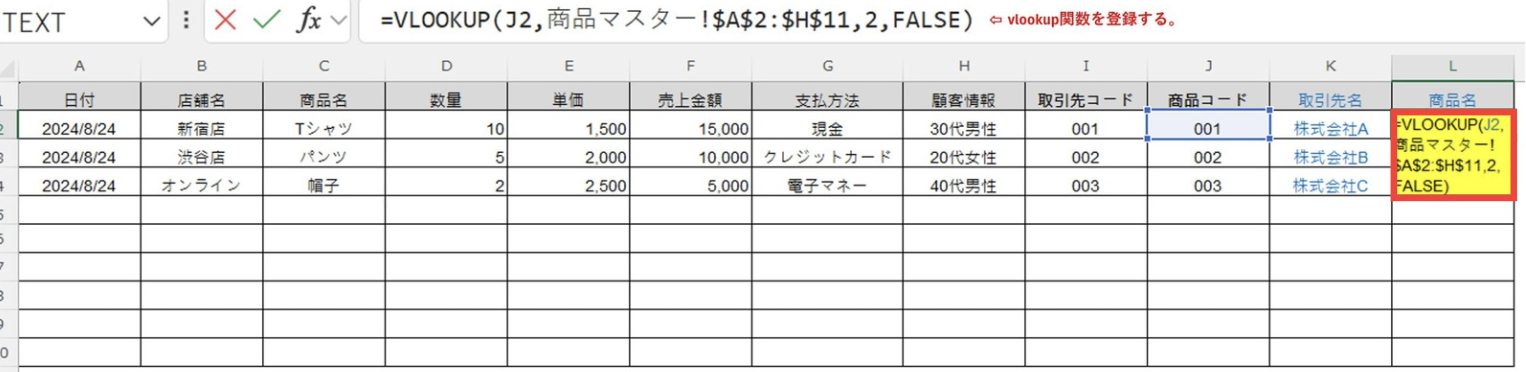
4. 次に、シート「売上管理表」のセルI2~I10を選択し、《データ》 >《データの入力規則》> 《設定》 > 《リスト》 から、「元の値」に取引先コードとして登録した番号「001,002,003,004,005,006,007,008,009,010」と入力します。
これでデータの入力規則を設定し、有効なコードのみが入力できるようにします。これにより、存在しないコードの入力を防ぎます。
この作業を、商品コードに対しても同様におこな設定します。
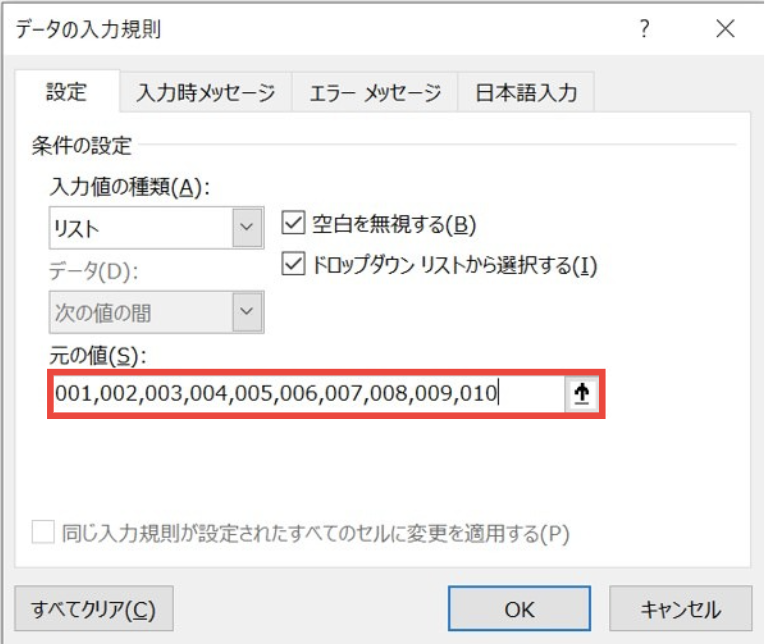
5. これで「取引先コード」と「商品コード」に未登録のコードが入力しても、登録できないようになります。
この紐づけにより、売上データ入力の際には取引先コードと商品コードを入力するだけで、関連する情報が自動的に表示されるようになります。
データを紐付けしておくことで売上集計や売上分析も容易になります。例えば、ピボットテーブル機能を使用して、取引先別や商品カテゴリー別の売上を簡単に集計できるようになります。
売上管理表(完成版)
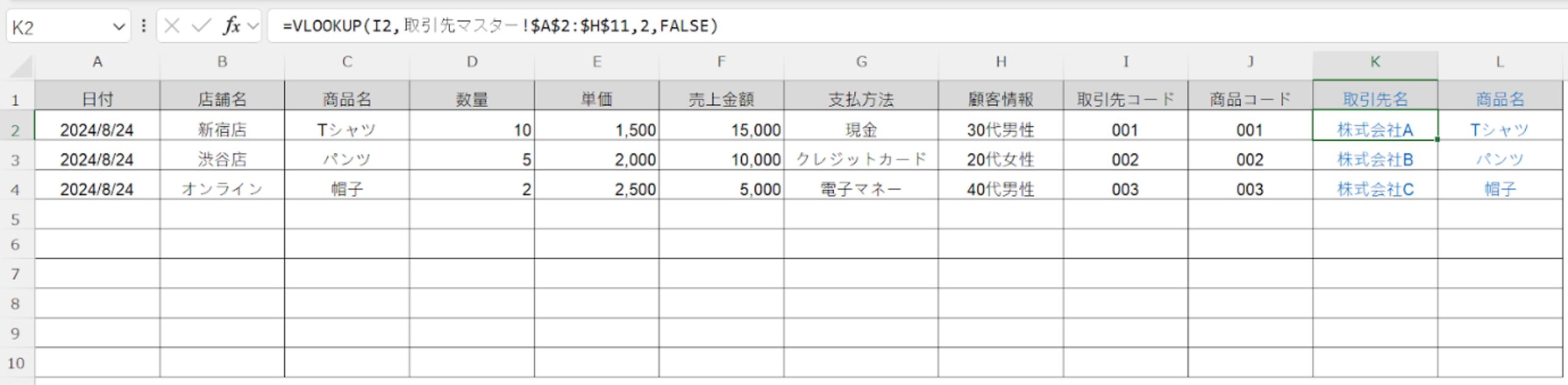
売上管理で便利な関数・機能8選
ここでは、IF関数をはじめ、ピボットテーブルまで、売上管理に便利な関数および機能について、以下に述べます。
IF関数
IF関数は、特定の条件に基づいて異なる値を返すことができ、売上データ入力や売上分析の効率を大幅に向上させます。
例えば、売上金額が一定以上の場合に「優良顧客」と表示したり、在庫数に応じて「要発注」や「在庫十分」などの判断を自動化したりすることができます。IF関数の基本的な構文は「=IF(論理式, 真の場合の値, 偽の場合の値)」です。
COUNTIF関数
COUNTIF関数は、特定の条件を満たすセルの数を数えることができ、売上データ入力や売上分析の効率を向上させます。
例えば、特定の商品カテゴリーの売上回数や、一定金額以上の取引回数などを簡単に集計できます。COUNTIF関数の基本的な構文は「=COUNTIF(範囲, 条件)」です。企業の売上管理では、この関数を使って商品ごとの販売頻度や顧客の購買パターンなどを分析し、売上傾向を把握することができます。
SUMIF関数
SUMIF関数は、特定の条件を満たすセルの合計を計算することができ、売上集計や売上分析の効率を大幅に向上させます。
例えば、特定の商品カテゴリーの売上合計や、特定の期間内の売上総額などを簡単に算出できます。SUMIF関数の基本的な構文は「=SUMIF(範囲, 条件, 合計範囲)」です。企業の売上管理では、この関数を使って店舗別、商品別、期間別などの売上集計を行い、売上傾向を把握することができます。
これにより、月次報告書や週次報告書の作成が容易になり、経営判断に必要な情報を迅速に得ることができます。
AVERAGE関数
AVERAGE関数は、指定された範囲の数値の平均を計算し、売上分析や売上傾向の把握に役立ちます。
例えば、日次の平均売上や商品カテゴリー別の平均単価などを簡単に算出できます。AVERAGE関数の基本的な構文は「=AVERAGE(数値1, 数値2, …)」です。企業の売上管理では、この関数を使って週次報告書や月次報告書の作成時に平均売上を計算したり、季節ごとの売上傾向を分析したりすることができます。
RANK関数
RANK関数は、数値のリスト内での順位を計算し、売上分析や売上傾向の把握に役立ちます。
例えば、商品別の売上ランキングや店舗別の売上順位などを簡単に算出できます。RANK関数の基本的な構文は「=RANK(数値, 範囲, [順序])」です。企業の売上管理では、この関数を使って月次報告書や週次報告書の作成時にトップセラー商品を特定したり、店舗のパフォーマンスを比較したりすることができます。
これにより、効果的な在庫管理や販売戦略の立案が可能となり、売上データ入力から得られる情報をより戦略的に活用できます。
VLOOKUP関数
VLOOKUP関数は、大量のデータから特定の情報を検索し、取得することができます。
例えば、商品コードから商品名や価格を自動的に取得したり、顧客IDから顧客情報を引き出したりすることが可能です。VLOOKUP関数の基本的な構文は「=VLOOKUP(検索値, 範囲, 列番号, [検索方法])」です。企業の売上管理では、この関数を使って売上データ入力の効率を大幅に向上させることができます。
また、商品マスターや顧客マスターとの連携も容易になり、より正確で迅速な売上集計や売上分析が可能になります。
これにより、月次報告書や週次報告書の作成時間を短縮し、売上傾向の把握に多くの時間を割くことができます。
ERROR関数
ERROR関数は、計算式やデータ入力にエラーがある場合に、カスタマイズされたエラーメッセージを表示することができます。
例えば、売上データ入力時に不適切な値が入力された場合、具体的な警告メッセージを表示して、ユーザーに修正を促すことができます。ERROR関数は通常、IF関数と組み合わせて使用され、「=IF(条件, 値, ERROR(“エラーメッセージ”))」のような形で記述します。企業の売上管理では、この関数を使用することで、データ入力ミスを減らし、売上集計や売上分析の精度を向上させることができます。
これにより、月次報告書や週次報告書の信頼性が高まり、より正確な売上傾向の把握が可能になります。
ピボットテーブル機能
ピボットテーブル機能は、エクセルで売上管理を行う際に非常に強力なツールです。この機能を使うことで、大量の売上データを簡単に集計し、多角的な売上分析を行うことができます。企業の売上管理において、ピボットテーブルは特に有用です。
例えば、商品カテゴリー別、店舗別、期間別など、様々な切り口で売上データを瞬時に集計し、視覚化することができます。これにより、売上傾向を容易に把握し、的確な経営判断を下すことが可能になります。
ピボットテーブルの使用方法を説明します。売上データを選択し、「挿入」タブから「ピボットテーブル」を選ぶだけで、基本的な設定が完了します。その後、分析したい項目をドラッグ&ドロップで配置するだけで、自動的に集計結果が表示されます。
売上管理表(ピボットテーブル機能使用前)
.jpg)
商品カテゴリー別売上管理表<ピボットテーブル機能使用後>
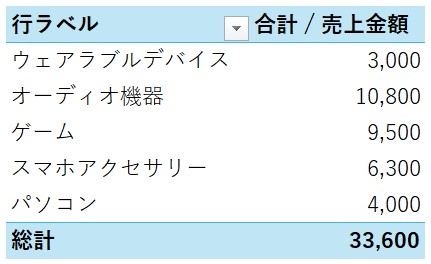
店舗別売上管理表<ピボットテーブル機能使用後>
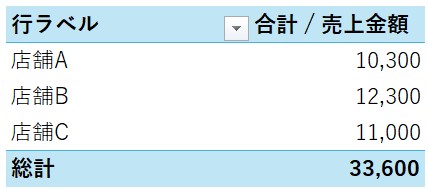
期間別売上管理表<ピボットテーブル機能使用後>
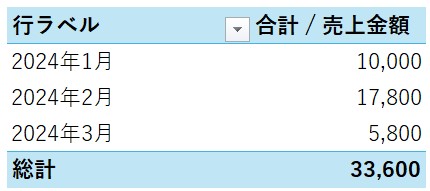
さらに、ピボットテーブルと連動してエクセルグラフを作成することで、売上データをより視覚的に表現することができます。これは、月次報告書や週次報告書の作成時に特に役立ちます。グラフを使うことで、複雑な売上データも直感的に理解しやすくなり、効果的なプレゼンテーションが可能になります。
エクセルで売上管理をするメリット・デメリット
ここでは、エクセルを用いて売上管理を行う場合のメリットとデメリットについて、以下に述べます。
エクセルで売上管理をするメリット
エクセルで売上管理をするメリットを2つ紹介します。
簡単に始められる
エクセルで売上管理を始めるメリットの一つは、その取り掛かりやすさにあります。
多くの企業や店舗で既にエクセルが導入されているため、新たなソフトウェアを購入する必要がありません。エクセル基本操作さえ理解していれば、すぐに売上データ入力を開始できます。
また、エクセルの柔軟性により、企業等の売上管理に必要な項目を自由にカスタマイズできるため、業務に合わせた売上管理表を簡単に作成できます。
コストが抑えられる
エクセルで売上管理を行うもう一つの大きなメリットは、コスト面での優位性です。既にエクセルを導入していれば、新たなソフトウェアの購入費用が不要です。
また、専門の売上管理ソフトと比べて、ライセンス料や保守費用などの継続的なコストも発生しません。企業等の売上管理において、エクセル関数やピボットテーブル機能を活用することで、高価な専用ソフトに匹敵する機能を無料で利用できます。
エクセルで売上管理をするデメリット
エクセルで売上管理をするデメリットを2つ紹介します。
共有しながら運用するのが難しい
エクセルで売上管理を行う際の主なデメリットの一つは、複数の人員で同時に作業することが難しい点です。企業の売上管理では、複数の店舗や部門からの売上データ入力が必要となることが多いですが、エクセルファイルを同時に編集することは基本的にできません。
これにより、売上データの更新や集計に時間がかかり、リアルタイムでの売上傾向の把握が困難になる可能性があります。このため、エクセルで売上管理を行う場合は、ファイル共有のルールを明確に定め、定期的な更新と同期の仕組みを確立することが重要です。
膨大なデータ管理には向かない
エクセルで売上管理を行う際のもう一つの大きなデメリットは、膨大なデータを扱う場合の限界です。企業の売上管理では、長期間にわたる大量の売上データを扱うことが多いですが、エクセルはデータ量が増えるにつれて処理速度が低下し、ファイルサイズも大きくなります。
これにより、売上データ入力や売上集計、売上分析の作業効率が著しく低下する可能性があります。また、大量のデータを扱う際にはエクセルがフリーズしたり、データが破損したりするリスクも高まります。